
هڪ نئون اسمارٽ فون خريد ڪرڻ، صارف اڪثر حيران ڪندڙ طور تي ان کي پراڻي فون کان ڊيٽا منتقل ڪرڻ جي اجازت ڏي. ا اسان توهان کي ٻڌائيندس ته اهو طريقيڪار سيمسنگ مان ڊوائيسز تي ڪيئن ڪجي.
سيمسنگ اسمارٽ فونز تي ڊيٽا منتقلي جا طريقا
هڪ ۾ هڪ شعي ۾ هڪ هڪ سانس ڊيوائس مان هڪ ٻئي کي منتقلي جي رستي آهي - هو ته سمارٽ باڪ سوڊ ۽ گوگلالو جي استعمال سان هم وقت، هم آهنگ تحفظ، هم آهنگنا. انهن مان هر هڪ تي غور ڪريو.طريقو 1: سمارٽ سوئچ
سامسنگ ڪارپوريشن هڪ ڊوائيس کان ڊيٽا منتقل ڪرڻ لاء هڪ برانڊيسي ايپليڪيشن (نه رڳو ڪهڪشان) جي پنهنجي پيداوار جي ٻين اسمارٽ فونز تائين ٺاهي وئي آهي. ايپليڪيشن کي اسمارٽ سوئچز سڏيو ويندو آهي ۽ ونڊوز ۽ ميڪ او ايس جي ڪمپيوٽرن لاء موبائل افاديت يا سافٽ ويئر جي شڪل ۾ موجود آهي.
سمارٽ سوئچ توهان کي يو ايس بي ڪيبل ڊيٽا منتقل ڪرڻ جي اجازت ڏئي ٿو يا وائي فائي ذريعي. ان کان علاوه، توهان ڪمپيوٽر استعمال ڪندي اسمارٽ فونز جي وچ ۾ معلومات جو ڊيسڪٽاپ ورزن استعمال ڪري سگهو ٿا. سڀني طريقن لاء الگورتھم ساڳيو آهي، تنهن ڪري فون لاء درخواست ذريعي وائرليس ڪنيڪشن جي مثال تي غور ڪريو.
ڊائون لوڊ ڪريو سمارٽ سوئچ گوگل گوگل مارڪيٽ مارڪيٽ مان
مارڪيٽ کيڏڻ کان علاوه، اها ايپ پڻ گليڪس ايپس اسٽور ۾ پڻ آهي.
- سمارٽ سوئچ ڊوائيس تي انسٽال ڪريو.
- پراڻي ڊيوائس تي درخواست هلائي. "وائي فائي" کي منتقل ڪرڻ جو طريقو چونڊيو ("وائرليس").
- منتخب ڪريو "موڪل" ("موڪل").
- نئين ڊوائيس تي وڃو. سمارٽ سوئچ کوليو ۽ "حاصل ڪريو" حاصل ڪريو "(" حاصل ڪريو ").
- پراڻي ڊوائيس جي او ايس کي چونڊڻ جي آپشن ۾، شيٽ "Android" کي نشان لڳايو.
- پراڻي ڊوائيس تي، "ڪنيڪٽ" تي ڪلڪ ڪريو ("ڪنيڪٽ").
- توهان کي ڊيٽا جا قسم چونڊڻ لاء پيش ڪيا ويندا جيڪي نئين ڊوائيس ڏانهن منتقل ڪيا ويندا. انهن سان گڏ، اپليڪيشن ظاهر ڪرڻ ۽ منتقلي لاء گهربل وقت.

گهربل معلومات چيڪ ڪريو ۽ "موڪل" تي ڪلڪ ڪريو ("موڪل").
- نئين ڊيوائس تي، وصول ڪندڙ فائلن جي تصديق ڪريو.
- نشان لڳل وقت کان پوء، سمارٽ SVICIM موبائل سٺي منتقلي جي رپورٽ ڪندو.

"بند" تي ڪلڪ ڪريو ("بند ايپ").

آلات گليڪس S8 / S8 + تي ۽ مٿين سمارٽ سوئچ سسٽم ۾ ضم ٿي ويو آهي ۽ "سيٽنگون" تي واقع آهي ۽ "ڪلائوڊ سوئچ" - "سمارٽ سوئچ". "
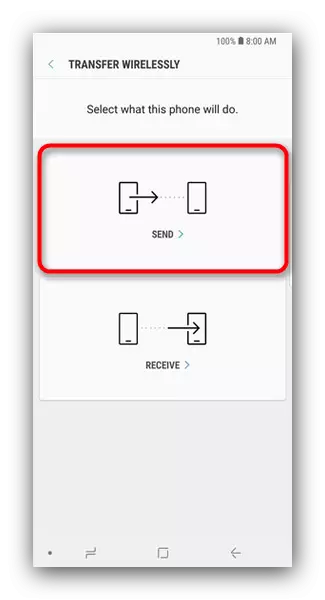




ڳالهٽو طريقو تمام هڪ ساوايو آهي، هم ايسڪ پٺ استعمال نه ٿا ۽ وٺي ٿو توهان ٽئين پارٽي جي درخواستون ۽ فيلڊس جي جا اختيار منتقل نٿا ڪري سگهو.
طريقو 2: ڊاڪٽر. فون - سوئچ
چيني حيران ڪندڙ ڊولرز ڊولپرز کان هڪ نن uss ڙو افاديت، جيڪو توهان کي توهان کي هڪ اينڊروڊ اسمارٽ فون کان ٻئي هڪ آنندر اسمارٽ فون تان ڊيٽا وٺڻ جي اجازت ڏئي ٿو. يقينن، پروگرام مطابقت رکي ٿو ۽ سامسنگ ڊيوائسز سان.
ڊائون لوڊ ڪريو. فون - سوئچ
- يو ايس بي ڊيبگ موڊ کي ٻئي ڊوائيس تي کوليو.
وڌيڪ پڙهو: Android تي يو ايس بي ڊيبگنگ موڊ کي ڪئين فعال ڪجي
پوء پنهنجو سامسنگ ڊيوائس پي سي کي پي سي تي وجهي، پر ان کان پهريان انهي کي يقيني بڻائي ته مناسب ڊرائيور ان تي مناسب آهن.
- هڪ ٻيو پس منظر هلائڻ - سوئچ.

"سوئچ" بلاڪ تي ڪلڪ ڪريو.
- جڏهن ڊوائيس تسليم ڪيا وڃن، توهان تصوير هيٺ ڏنل اسڪرين شاٽ تي ڏسندا.

کاٻي پاسي - ذريعو ڊوائيس، مرڪز - ڊيٽا جي چونڊ ڪيل ڊيٽا جي چونڊ کي سا to ي طرف منتقل ڪرڻ جو اوزار. فائل چونڊيو جيڪو توهان هڪ اسمارٽ فون کان ٻئي ڏانهن منتقل ڪرڻ چاهيو ٿا، ۽ "شروعاتي منتقلي" کي دٻايو.
خيال رکجو! پروگرام کي خبر ناهي ته محفوظ ڪيل نڪس فولڊرز ۽ ڪجهه سامسنگ سسٽم ايپليڪيشنز کان ڊيٽا ڪيئن منتقل ڪجي!
- منتقلي جو عمل شروع ڪيو ويندو. جڏهن اهو ختم ٿي چڪو آهي، "ٺيڪ" تي ڪلڪ ڪريو ۽ پروگرام ڇڏي ڏيو.

جيئن سمارٽ سوئچ جي صورت ۾، پورٽبل فائلن جي قسم تي پابنديون آهن. ان کان علاوه، ڊاڪٽر پروگرام. FONE - انگريزي ۾ سوئچ، ۽ ان جي آزمائشي ورزن توهان کي هر قسم جي ڊيٽا جي 10 پوزيشن منتقل ڪرڻ جي اجازت ڏئي ٿو.
طريقو 3: سامسنگ ۽ گوگل اڪائونٽس سان هم وقت سازي
هڪ سامسنگ ڊوائيس مان هڪ سمسنگ ڊيوائس مان ممڪن ڊيٽا منتقلي جا طريقا ٻئي ڏانهن استعمال ڪرڻ لاء ڊيٽا ۽ سيمسنگ سروس اڪائونٽن تي ڊيٽا جي هم وقت سازي کي استعمال ڪرڻ آهي. اهو هن وانگر ڪيو ويو آهي:
- پراڻي ڊيوائس تي، "سيٽنگ" ڏانهن وڃو "" عام "۽" آرڪائيونگ "چونڊيو.
- هن مينيو جي شيء جي اندر، "آرڪائيو ڊيٽا" جي چڪاس ڪريو.
- پوئين ونڊو ڏانھن واپس وڃو ۽ "اڪائونٽس" تي ٽيپ ڪريو.
- چونڊيو "سامسنگ اڪائونٽ".
- "هر شي کي هم وقت سازي" لاء ٽيپ ڪريو.
- انتظار ڪريو جيستائين معلومات سامسنگ ڪلائوڊ اسٽوريج تي ڪاپي نه ڪئي وڃي.
- نئين سپر اسمارٽ ولو تي، ساڳئي اڪائونٽ ۾ داخل ڪريو جنهن ۾ ڊيٽا محفوظ ڪيو آهي. ڊفالٽ ذريعي، خودڪار هم وقت سازي واري خصوصيت ا Android تي سرگرم آهي، پوء جڏهن ته هڪ وقت توهان ڊوائيس تي الڳ ٿيندي.
- گوگل کاتي جي عملن لاء تقريبن هڪجهڙا آهن، صرف قدم 4 ۾ توهان کي "گوگل" چونڊڻ جي ضرورت آهي.






اهو طريقو، ان جي سادگي جي باوجود، اهو پڻ محدود آهي - اهو ناممڪن آهي، اهو ناممڪن آهي جيڪو راند ۽ گليڪس ايپس ذريعي انسٽال ٿيل نه آهي.
گوگل تصوير.
جيڪڏهن توهان کي صرف پنهنجون تصويرون منتقل ڪرڻ جي ضرورت آهي، گوگل سروس هن ڪم کي مڪمل طور تي منهن ڏيڻو پوندو. اهو استعمال ڪرڻ بلڪل سادو آهي.
گوگل فوٽو اپ لوڊ ڪريو.
- ٻنهي سيمسنگ ڊوائيسز تي ايپليڪيشن انسٽال ڪريو. هن ۾ پهرين پراڻي تي اچو.
- مين مينيو تائين رسائي جي حق ۾ توهان جي آ finger ر کي سا on ي شڪل ڏيو.

منتخب ڪريو "سيٽنگون".
- سيٽنگن ۾، "آٽو ۽ هم وقت سازي" واري شيء تي ٽيپ ڪريو.
- هن مينيو شيٽ ۾ داخل ٿيڻ، هم وقت سازي کي چالو ڪرڻ، سوئچ تي ٽيپ ڪرڻ.
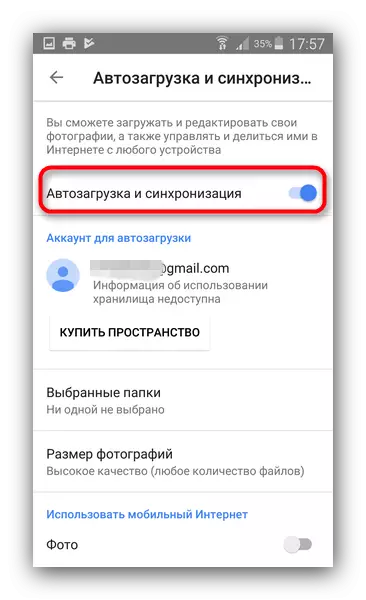
جيڪڏهن توهان ڪيترائي گوگل اڪائونٽس استعمال ڪريو، گهربل هڪ چونڊيو.
- هڪ نئين ڊوائيس تي، اڪائونٽ ۾ لاگ ان ٿيو جنهن تي توهان هم وقت سازي کي فعال ڪيو ۽ قدم 1-4. ڪجهه وقت کانپوء، پوئين سامسنگ اسمارٽ فون مان هاڻي استعمال ٿيل هوندي.

اسان سامسنگ اسمارٽ فونز جي وچ ۾ ڊيٽا منتقلي جا سڀ کان آسان طريقا نظر آيا. توهان ڪنهن کي استعمال ڪيو؟
